가우시안 함수의 이산형(discrete) 커널 값 생성
shader 글에서 다룬,
Unity로 실습하는 Shader (7) - Blur (평균값, 가우스, 중간값) 필터
; https://www.sysnet.pe.kr/2/0/11620
가우스 함수는,
${ G(x) = \frac{1}{{\sigma \sqrt {2\pi } }}e^{{{ -{x}^2 } \mathord{\left/ \right. } {2\sigma ^2 }}}
}$
${ G(x, y) = \frac{1}{{\sigma ^2 {2\pi } }}e^{{{ - \left( x^2 + y^2 \right) } \mathord{\left/ \right. } {2\sigma ^2 }}}
}$
연속 함수이긴 하지만, 영상 처리에서는 pixel 좌표가 정수로 떨어지므로 이산값으로 처리해야 합니다. 가령, 1x7 크기의 가우스 분포 값을 구한다면 "-3, -2, -1, 0, 1, 2, 3" 값에 대해 위의 가우스 함수를 적용하면 됩니다.
따라서, σ = 1.0이고, x = [-3, -2, -1, 0, 1, 2, 3] 구간에 대해 가우스 분포를 다음의 C# 코드로 구할 수 있습니다.
using System;
namespace gaussK
{
class Program
{
static void Main(string[] args)
{
int[] xArray = new int[] { -3, -2, -1, 0, 1, 2, 3 };
double sigma = 5.0;
WriteHost(Gaussian(sigma, xArray));
int[] xyArray = xArray;
WriteHost(Gaussian2D(sigma, xyArray));
}
private static double[] Gaussian(double sigma, int[] xArray)
{
double[] result = new double[xArray.Length];
double c = 2.0 * sigma * sigma;
double sc = 1.0 / (Math.Sqrt(2 * Math.PI) * sigma);
for (int i = 0; i < xArray.Length; i++)
{
double xValue = xArray[i];
result[i] = sc * Math.Pow(Math.E, -(xValue * xValue) / c);
}
return result;
}
private static double[,] Gaussian2D(double sigma, int[] xyArray)
{
double[,] result = new double[xyArray.Length, xyArray.Length];
double c = 2 * sigma * sigma;
double sc = 1.0 / (c * Math.PI);
for (int i = 0; i < xyArray.Length; i++)
{
for (int j = 0; j < xyArray.Length; j++)
{
double xValue = xyArray[i];
double yValue = xyArray[j];
result[i, j] = sc * Math.Pow(Math.E, -(xValue * xValue + yValue * yValue) / c);
}
}
return result;
}
private static void WriteHost(double[] dblArray)
{
foreach (double value in dblArray)
{
Console.WriteLine(value.ToString("#0.000000"));
}
}
private static void WriteHost(double[,] dblArray)
{
for (int i = 0; i < dblArray.GetLength(0); i++)
{
for (int j = 0; j < dblArray.GetLength(1); j++)
{
Console.Write(dblArray[i, j].ToString("#0.000000") + ",");
}
Console.WriteLine();
}
}
}
}
/*
출력 결과:
// sigma = 1, { -3, -2, -1, 0, 1, 2, 3 }
0.004432
0.053991
0.241971
0.398942
0.241971
0.053991
0.004432
0.000020,0.000239,0.001072,0.001768,0.001072,0.000239,0.000020,
0.000239,0.002915,0.013064,0.021539,0.013064,0.002915,0.000239,
0.001072,0.013064,0.058550,0.096532,0.058550,0.013064,0.001072,
0.001768,0.021539,0.096532,0.159155,0.096532,0.021539,0.001768,
0.001072,0.013064,0.058550,0.096532,0.058550,0.013064,0.001072,
0.000239,0.002915,0.013064,0.021539,0.013064,0.002915,0.000239,
0.000020,0.000239,0.001072,0.001768,0.001072,0.000239,0.000020,
// sigma = 1, { -4, -3, -2, -1, 0, 1, 2, 3, 4 }
0.000134
0.004432
0.053991
0.241971
0.398942
0.241971
0.053991
0.004432
0.000134
0.000000,0.000001,0.000007,0.000032,0.000053,0.000032,0.000007,0.000001,0.000000,
0.000001,0.000020,0.000239,0.001072,0.001768,0.001072,0.000239,0.000020,0.000001,
0.000007,0.000239,0.002915,0.013064,0.021539,0.013064,0.002915,0.000239,0.000007,
0.000032,0.001072,0.013064,0.058550,0.096532,0.058550,0.013064,0.001072,0.000032,
0.000053,0.001768,0.021539,0.096532,0.159155,0.096532,0.021539,0.001768,0.000053,
0.000032,0.001072,0.013064,0.058550,0.096532,0.058550,0.013064,0.001072,0.000032,
0.000007,0.000239,0.002915,0.013064,0.021539,0.013064,0.002915,0.000239,0.000007,
0.000001,0.000020,0.000239,0.001072,0.001768,0.001072,0.000239,0.000020,0.000001,
0.000000,0.000001,0.000007,0.000032,0.000053,0.000032,0.000007,0.000001,0.000000,
*/
재미있는 것은, "
Unity로 실습하는 Shader (7) - Blur (평균값, 가우스, 중간값) 필터" 글에서 소개한,
Gaussian Kernel Calculator
; http://dev.theomader.com/gaussian-kernel-calculator/
사이트의 결과와 다를 때가 많다는 점입니다. 일례로, sigma == 1.0, kernel size == 3일 때 이 글의 코드는 다음의 값을 출력하지만,
0.241971
0.398942
0.241971
0.058550,0.096532,0.058550,
0.096532,0.159155,0.096532,
0.058550,0.096532,0.058550,
"
Gaussian Kernel Calculator" 글에서는 아래와 같이 다소 차이가 납니다.
0.27901
0.44198
0.27901
0.077847 0.123317 0.077847
0.123317 0.195346 0.123317
0.077847 0.123317 0.077847
원인은 간단합니다. 제 코드에서는 sigma == 1.0일 때의 커널 합이 0.88288...인데, sigma 값에 따른 분포가 -1 ~ +1의 범위에서 1차원 가우시안 함수로는 (
연속이 아닌) 이산 값으로 약 88%만 점유하기 때문입니다. 즉, 나머지 12% 정도에 대한 값이 없어졌기 때문에 총합이 1이어야 하는 커널 마스크로는 부적합한 값이 생성된 것입니다.
이를 보완하는 방법으로는 sigma 값에 따라 커널 크기를 늘려 잡는 것이 있습니다. 가령, 가우시안 분포의 경우 -4σ ~ +4σ의 범위 값은 전체 분포의 약 99.99%를 차지하기 때문에 적절한 커널 크기로 σ의 4배 * 2배가 되어야 하며, 아울러 짝수가 아닌 홀수여야 하기 때문에 +1이 필요합니다.
int recommendedSize = sigma * 4 * 2 + 1;
sigma가 커질수록 가우시안 분포의 종 모양이 낮아지고 넓어지므로 99.99%를 차지하기 위해 커널의 크기가 급격하게 커지는 것을 볼 수 있습니다. 이렇다 보니 성능에 민감한 실시간 이미지 처리 프로그램에서는 부담스러울 수밖에 없습니다.
이런 문제점을 "
Gaussian Kernel Calculator" 글의 코드에서 보완하고 있습니다. 이것은 주어진 sigma에 따라 커널 크기를 임의로 잡아도 전체 가중치의 합이 1이 나오도록 보정하고 있는 것입니다. (코드가
자바스크립트로 공개되어 있으므로 여러분들이 사용하는 언어에 맞게 포팅할 수 있습니다.)
어차피 보정이니, 우리도 역시 마음대로 할 수 있습니다. 어찌 되었든 중요한 것은 마스크 배열의 합을 1에 근접하도록 유지하면 되는 것입니다. 따라서, 위에서 제 코드의 경우 sigma == 1.0, kernel size == 3인 경우 커널 합이 0.88288...이었으니, 나머지 0.11712... 값에 대해 배열 전체에 고르게 나눠주는 식으로 계산해 (임의의 정밀도 ε 차이를 만족하는) 1에 가깝게 만들 수도 있을 것입니다.
종 모양의 그래프로 보면, 양쪽 0.11712... 영역의 값을 중앙에 더하므로 종 모양이 고르게 올라오는 식의 보정 결과를 갖게 됩니다.
이런 보정을 하는 코드를 좀 멋있게 작성할 수도 있겠지만, 일단 다음과 같이 간단하게 총합이 1.0이 넘기 전까지 루프로 돌려 마스크 배열 값을 구하는 식으로 해보겠습니다.
double remains = (1.0 - sum) / dblArray.Length; // 커버하지 못한 종 모양의 영역 마스크 배열의 길이로 나누고,
double add = remains; // 초깃값을 지정 후,
double[] candidate = dblArray;
while (true)
{
sum = 0.0;
for (int i = 0; i < dblArray.Length; i++)
{
dblArray[i] += remains;
sum += dblArray[i];
}
if (sum >= 1.0)
{
break;
}
Array.Copy(dblArray, candidate, dblArray.Length);
add += 0.000001;
}
위의 코드로 sigma == 25.0, kernel size == 5x5로 했을 때 제 경우에는 다음의 커널을 얻을 수 있고,
// sigma = 25.0, my
float gaussian5x5BlurFilter[25] =
{
0.039998,0.039998,0.039998,0.039998,0.039998,
0.039998,0.039999,0.039999,0.039999,0.039998,
0.039998,0.039999,0.039999,0.039999,0.039998,
0.039998,0.039999,0.039999,0.039999,0.039998,
0.039998,0.039998,0.039998,0.039998,0.039998,
};
"
Gaussian Kernel Calculator" 글의 경우 다음의 커널을 얻을 수 있습니다.
// sigma = 25.0, online
float gaussian5x5BlurFilter[25] =
{
0.039872, 0.039968, 0.04 , 0.039968, 0.039872,
0.039968, 0.040064, 0.040096, 0.040064, 0.039968,
0.04 , 0.040096, 0.040128, 0.040096, 0.04 ,
0.039968, 0.040064, 0.040096, 0.040064, 0.039968,
0.039872, 0.039968, 0.04 , 0.039968, 0.039872,
};
이를 지난번 글에서 다룬 shader에 적용해 보면, 지구본이 각각 다음과 같이 출력됩니다.
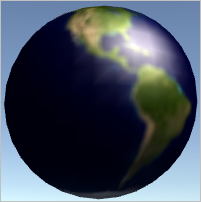
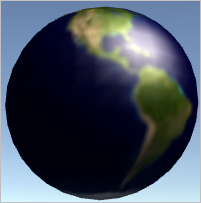
2개의 mask 배열에 대한 차이가 미미해서 솔직히 어느 게 어느 출력인지 구분이 안 갈 정도로 동일합니다.
(
첨부 파일은 이 글의 소스 코드를 포함합니다.)
참고로 다음의 글에 보면,
Efficient Gaussian blur with linear sampling
; http://rastergrid.com/blog/2010/09/efficient-gaussian-blur-with-linear-sampling/
특정 크기에 대해 파스칼의 삼각형을 이용한 가우시안 분포의 근삿값을 구하는 방법을 설명하고 있습니다.
[이 글에 대해서 여러분들과 의견을 공유하고 싶습니다. 틀리거나 미흡한 부분 또는 의문 사항이 있으시면 언제든 댓글 남겨주십시오.]